
下载app免费领取会员


在Lumion中导入SU(SketchUp)模型是一种非常方便和快速的过程,Lumion支持直接导入.skp格式的文件。以下是将SU模型导入Lumion的步骤:
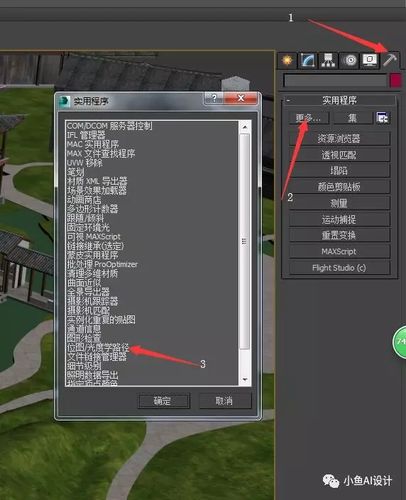
第一步:准备好SU模型
在导入之前,请确保你已经创建和完善了SU模型,并且保存在你的计算机中。确保没有缺失的材质或纹理,并且模型的比例和位置都是正确的。
第二步:打开Lumion
启动Lumion软件,打开一个新的场景或者选择一个现有的场景。
第三步:导入SU模型
在Lumion的主界面上,点击顶部菜单栏中的“导入”按钮。在弹出的菜单中,选择“导入模型(.skp)”选项。
浏览并选择你之前保存的SU模型文件,点击“打开”按钮。
Lumion会自动开始导入SU模型,并将其加载到当前场景中。
第四步:调整模型属性和材质
在导入模型后,你可以对其进行一些调整和编辑,以满足你的需求。你可以更改材质、添加纹理、调整尺寸或位置等。
Lumion提供了丰富的编辑工具和选项,可以让你对模型进行实时编辑和预览。
第五步:保存和渲染
当你完成对模型的编辑后,你可以保存你的Lumion场景。点击顶部菜单栏中的“保存”按钮,输入一个名称并选择保存的路径。
此外,你还可以使用Lumion的渲染功能,以获得逼真和高质量的渲染效果。点击顶部菜单栏中的“渲染”按钮,选择渲染设置,并点击“开始渲染”按钮。
总结
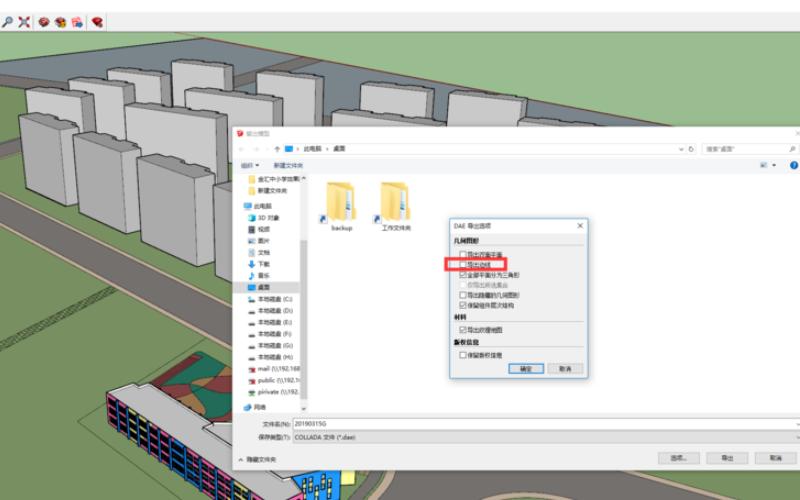
通过以上步骤,你可以轻松地将SU模型导入到Lumion中,并进行编辑和渲染。Lumion提供了直观且强大的工具,可以帮助你创建出令人惊叹的可视化效果。
本文版权归腿腿教学网及原创作者所有,未经授权,谢绝转载。

下一篇:Lumion教程 | 导入Su模型至Lumion软件
推荐专题
- Lumion教程 | 如何在Lumion中制作垂直方向的图像
- Lumion教程 | lumion中的su模型导入遇到问题
- Lumion教程 | 连接失败:lumion6.0无法连接
- Lumion教程 | 如何解决Lumion导入模型时出现的错误问题
- Lumion教程 | 如何在Lumion中移动和复制多个对象
- Lumion教程 | lumion软件打开后模型不可见
- Lumion教程 | 无法查看lumion模型的巨大尺寸问题
- Lumion教程 | Lumion中如何导入地形图?
- Lumion教程 | Lumion 8中导入SU模型时遇到错误
- Lumion教程 | 如何在Lumion中替换导入的模型





















































